Skype problemi: rad uređaja za snimanje zvuka
Jedna od glavnih funkcija Skype programa je održavanje audio i video razgovora. Naravno, ova komunikacija bez zvučnog snimača, odnosno mikrofona, nemoguća je. Ali, nažalost, ponekad i rekorderi ne uspiju. Otkrijmo koji su problemi s interakcijom uređaja za snimanje zvuka i Skypea i kako ih riješiti.
sadržaj
Netočna veza
Jedan od najčešćih razloga za nedostatak interakcije između mikrofona i Skype programa je pogrešna veza uređaja za snimanje s računalom. Provjerite je li utikač mikrofona potpuno umetnut u priključak računala. Također, obratite pozornost na činjenicu da je spojen na priključak za uređaje za snimanje zvuka. Često postoje slučajevi u kojima neiskusni korisnici povezuju mikrofon s priključkom namijenjenom za povezivanje zvučnika. To se posebno događa kada se povezujete ispred računala.
Neuspjeh mikrofona
Još jedna opcija za neučinkovitost mikrofona je njegov neuspjeh. Istodobno, to je teži mikrofon, to je vjerojatnije da će ga razbiti. Neuspjeh najjednostavnijih mikrofona vrlo je vjerojatno i može se u većini slučajeva prouzročiti samo namjernim oštećenjem ove vrste uređaja. Možete provjeriti izvedbu mikrofona tako da ga spojite na drugo računalo. Također možete spojiti drugi audio zapisnik na računalo.
vozač
Vrlo često, razlog zbog kojeg Skype ne vidi mikrofon je nedostatak ili oštećenje vozača. Da biste provjerili njihov status, morate otići u Upravitelj uređaja. Da biste to učinili, prilično je jednostavna: pritisnite kombinaciju tipki Win + R, au otvorenom prozoru "Run" unesite izraz "devmgmt.msc". Kliknite gumb "OK".
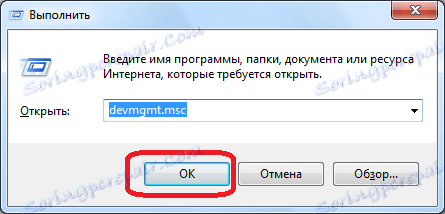
Prije otvaranja prozora Upravitelja uređaja. Otvorite odjeljak "Uređaji za zvuk, video i igre". U njemu mora postojati najmanje jedan vozač mikrofona.
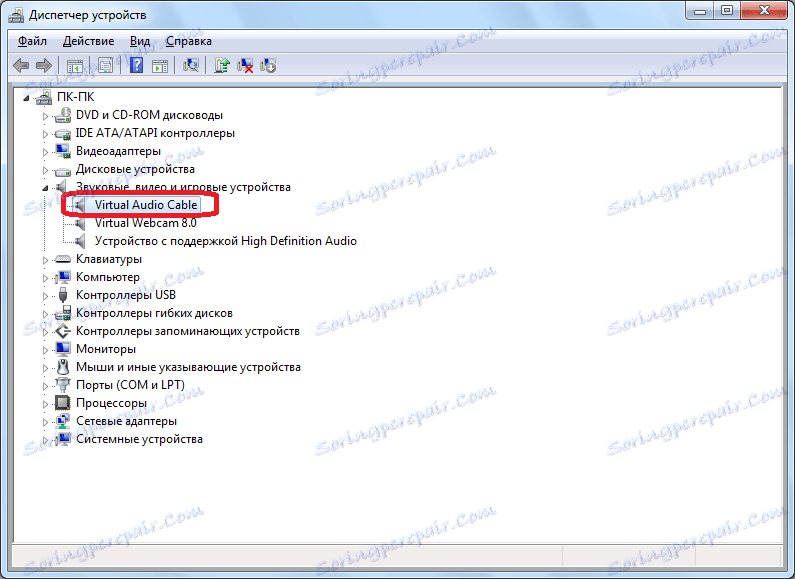
U nedostatku takvih, vozač mora biti instaliran s instalacijskog diska ili ga preuzeti s interneta. Za one korisnike koji ne poznaju suptilnosti tih pitanja, najbolja je opcija upotreba posebnih programi za automatsku instalaciju vozača ,
Ako je vozač prisutan na popisu spojenih uređaja, ali postoji dodatna oznaka uz njeno ime (crveni križ, uskličnik i sl.), To znači da je ovaj upravljački program oštećen ili neispravno radi. Da biste potvrdili njezinu funkcionalnost, kliknite naziv te odaberite stavku "Svojstva" u kontekstnom izborniku.

U otvorenom prozoru informacija o svojstvima vozača treba postojati natpis "Uređaj radi normalno".
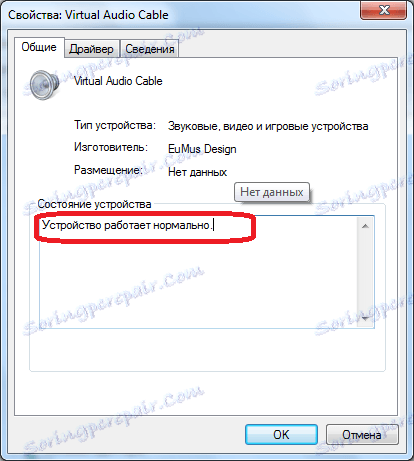
Ako postoji natpis nekog drugog tipa, to znači neispravnost. U tom slučaju, nakon odabira naziva uređaja ponovno pozivamo kontekstni izbornik i odaberite stavku "Izbriši".
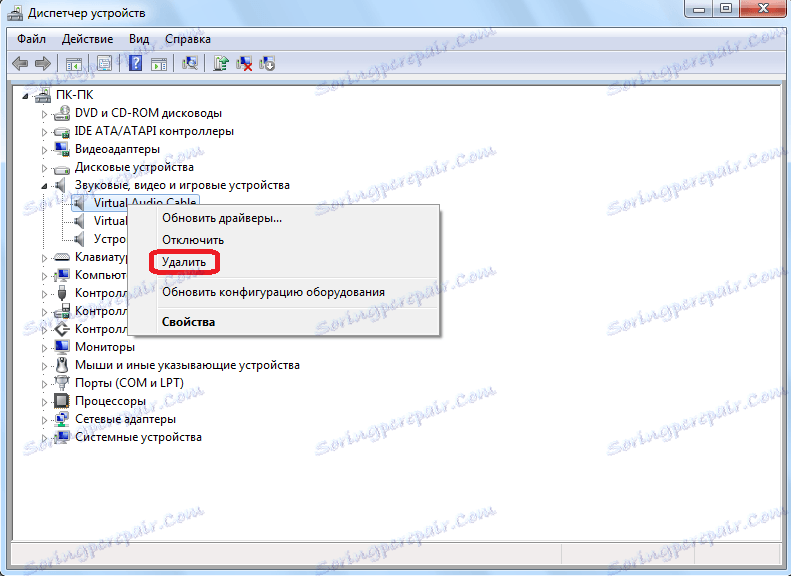
Nakon što uklonite upravljački program, morate ga ponovno instalirati na jedan od gore navedenih načina.
Također možete ažurirati upravljačke programe pozivajući kontekstni izbornik i odabirom stavke s istim nazivom.
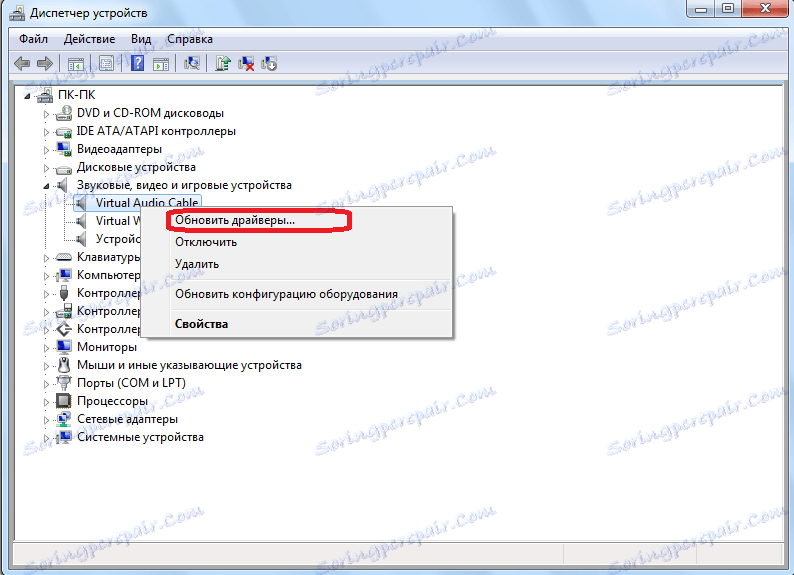
Nevažeći odabir uređaja u Skype postavkama
Ako je nekoliko računala povezano s računalom ili su neki drugi mikrofoni bili povezani ranije, sasvim je moguće da je Skype prilagođen za primanje zvuka od njih, a ne iz mikrofona u koji govorite. U tom slučaju trebate promijeniti naziv u postavkama, odabirom željenog uređaja.
Otvaramo Skype program, a na izborniku prelazimo na stavke "Alati" i "Postavke ...".
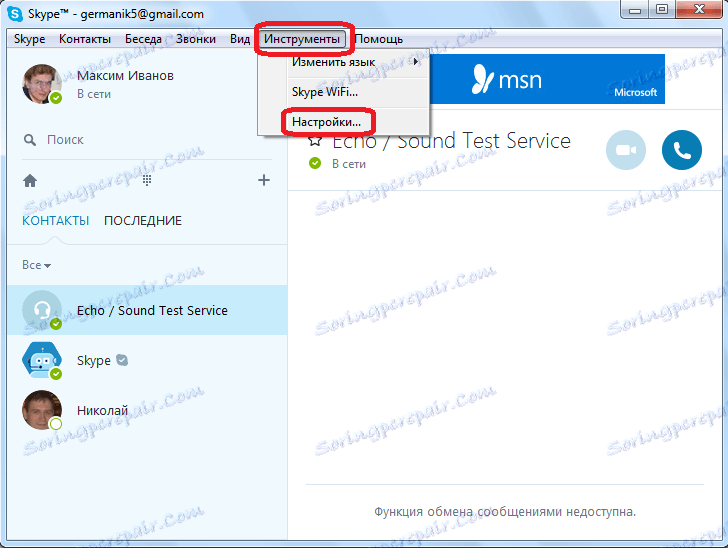
Zatim idite na odjeljak "Audio postavke".
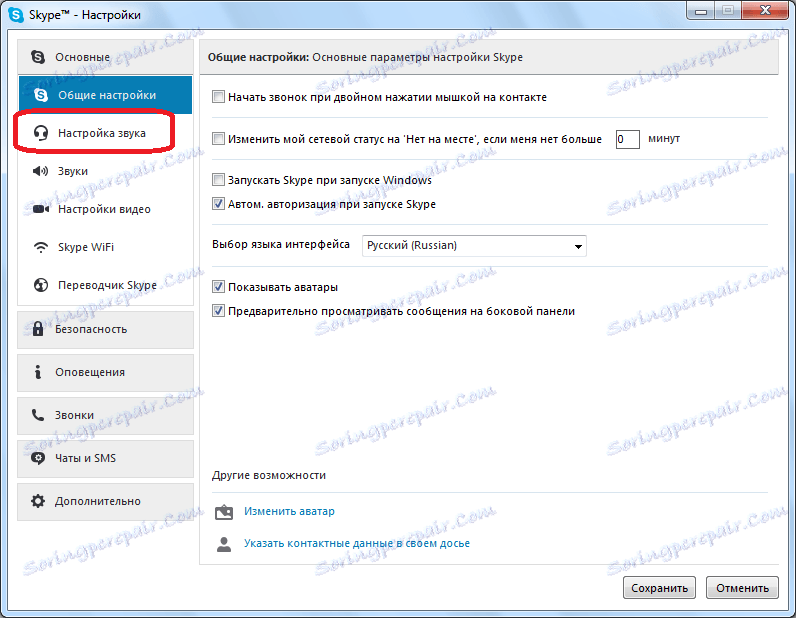
Pri vrhu ovog prozora nalazi se blok postavki "Mikrofon". Kliknite okvir za odabir uređaja i odaberite mikrofon u kojem govorimo.
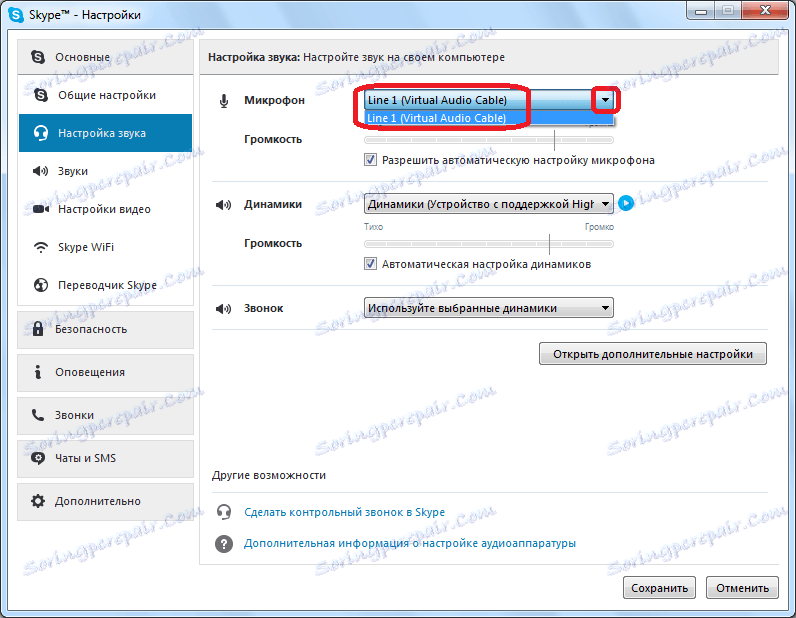
Zasebno, obratiti pažnju na činjenicu da parametar "Volumen" nije bio na nuli. To također može biti razlog da Skype ne reproducira ono što kažeš na mikrofonu. Ako se problem otkrije, pomaknite klizač desno uklanjanjem opcije "Omogući automatsko postavljanje mikrofona".
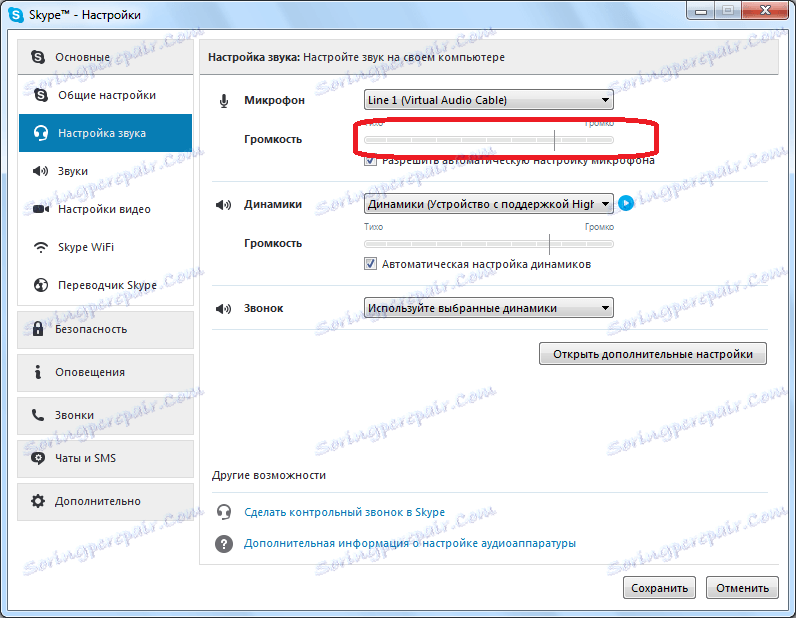
Nakon što postavite sve postavke, nemojte zaboraviti kliknuti gumb "Spremi", inače nakon zatvaranja prozora, vratit će se u prethodno stanje.
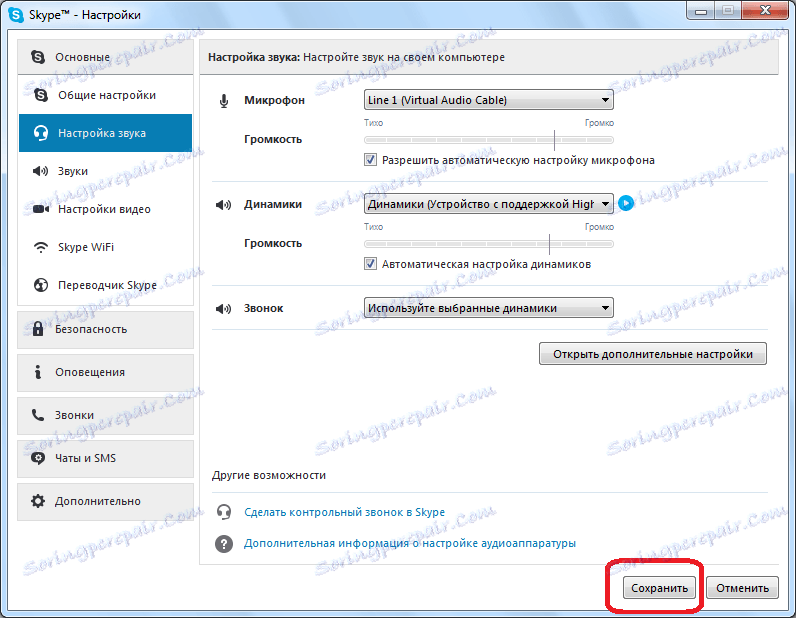
Šire, problem je to pozivatelj vas ne čuje u Skypeu , pokriven je u zasebnoj temi. Postavlja se pitanje ne samo učinkovitost vašeg uređaja za snimanje zvuka, nego i problemi na strani sugovornika.
Kao što vidite, problemi Skypeove interakcije s uređajem za snimanje zvuka mogu biti na tri razine: neuspjeh ili netočna veza samog uređaja; problemi s vozačima; pogrešne postavke u programu Skype. Svaki od njih rješava se odvojenim algoritmima, koji su gore opisani.